估计有的用户还不了解小日常怎么添加桌面的操作,下文小编就分享小日常中添加桌面的方法步骤,希望对你们有所帮助哦。
小日常中添加桌面的方法步骤
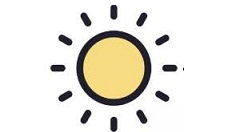
1、首先我们打开小日常
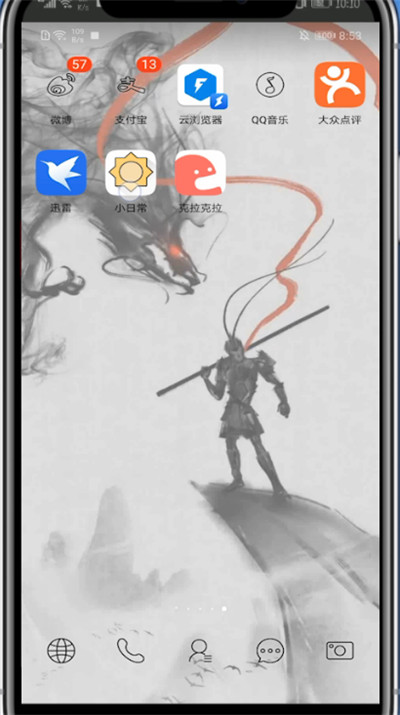
2、点击右下角我的
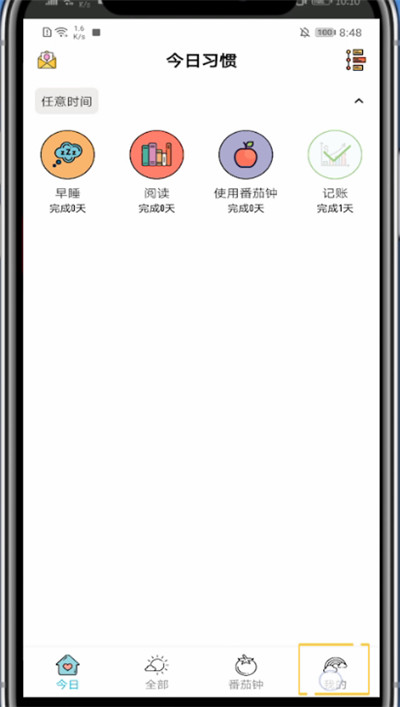
3、找到高级用户点击进入,开通会员后即可打开添加桌面功能
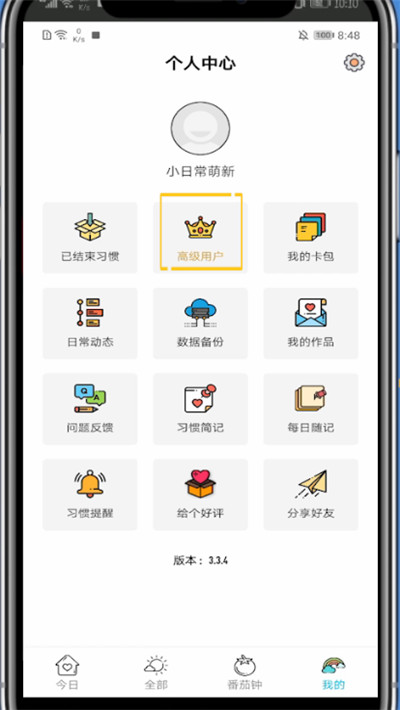
以上就是小编为大家带来的小日常怎么添加桌面的操作方法,更多精彩教程尽在本网站!
估计有的用户还不了解小日常怎么添加桌面的操作,下文小编就分享小日常中添加桌面的方法步骤,希望对你们有所帮助哦。
小日常中添加桌面的方法步骤
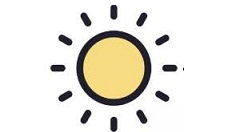
1、首先我们打开小日常
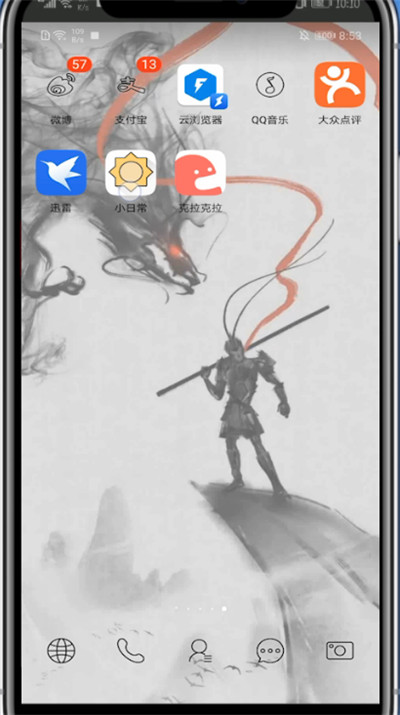
2、点击右下角我的
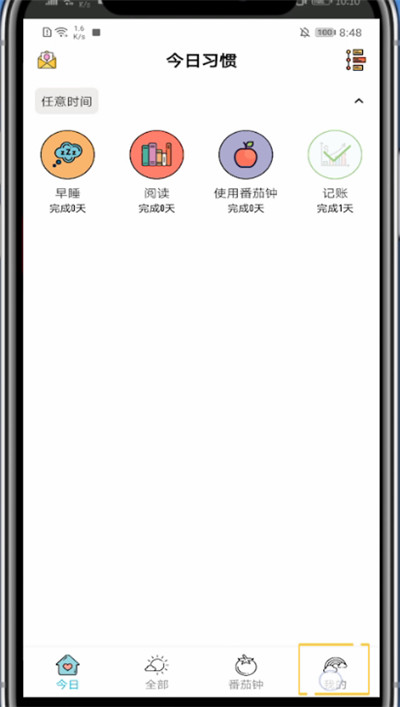
3、找到高级用户点击进入,开通会员后即可打开添加桌面功能
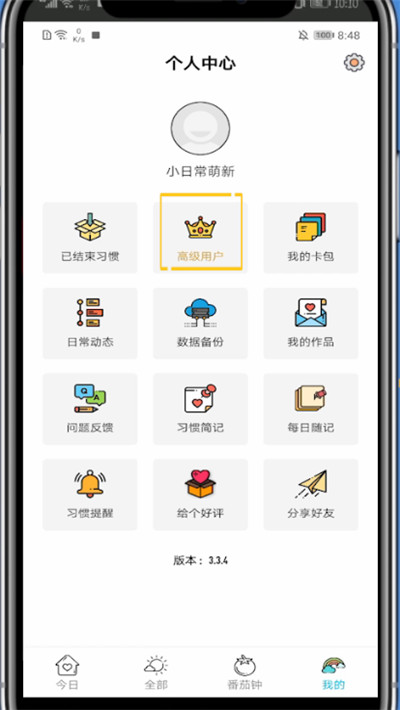
以上就是小编为大家带来的小日常怎么添加桌面的操作方法,更多精彩教程尽在本网站!